Πώς να ορίσετε το Google Chrome ως προεπιλεγμένο πρόγραμμα περιήγησης στο iOS 14
μικροαντικείμενα / / August 05, 2021
Το iOS 14 είναι πλέον οκτώ παλιό προγραμματιστή beta και συνεχίζει να εισάγει νέες δυνατότητες για τους χρήστες. Η τελευταία ενημέρωση συστήματος επιτρέπει στον χρήστη να ορίστε το Google Chrome ως το προεπιλεγμένο πρόγραμμα περιήγησής τους στα iPhone τους. Κανονικά, η Apple και το iOS αποφεύγουν τις εφαρμογές και τις υπηρεσίες τρίτων. Ωστόσο, προχωρώντας στο νέο iOS 14, η Apple επιτρέπει την ενοποίηση των υπηρεσιών της με μη επίσημες εφαρμογές. Έχω κάνει τα βήματα που πρέπει να ακολουθήσετε και να ορίσω το πρόγραμμα περιήγησης Chrome ως το προεπιλεγμένο μέσο περιήγησης στο iPhone σας που υποστηρίζεται από iOS 14
Από προεπιλογή, το iPhone χρησιμοποιεί το πρόγραμμα περιήγησης Safari επειδή το απόρρητο είναι το κύριο επίκεντρο των συσκευών της Apple. Λάβετε υπόψη ότι εάν χρησιμοποιείτε το Safari, μπορείτε να αποφύγετε τους ιχνηλάτες που σας ακολουθούν από οποιονδήποτε ιστότοπο επισκέπτεστε. Ακόμα κι αν ορίσετε το πρόγραμμα περιήγησης Chrome ως την προεπιλεγμένη εφαρμογή περιήγησης, μπορείτε να αποφύγετε την παρακολούθηση μεταξύ ιστότοπων. Υπάρχει μια επιλογή απενεργοποίησης των ιχνηλατών. Για να είναι συμβατό με το iOS και τη ρύθμιση που εστιάζει στην προστασία της ιδιωτικής ζωής, το Chrome χρησιμοποιεί το Apple Webkit. Έτσι, οι χρήστες θα έχουν μια ασφαλή εμπειρία περιήγησης.
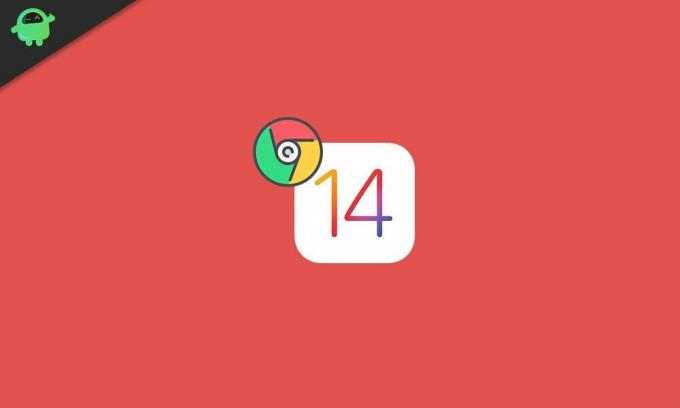
Οδηγός | Συμβουλές για τη χρήση του χρόνου διακοπής λειτουργίας στο χρόνο οθόνης στο iPhone
Ορίστε το Google Chrome ως προεπιλεγμένο πρόγραμμα περιήγησης στο iOS 14
Πρώτον, θα αναφέρω τις απαιτήσεις που πρέπει να πληροί το iPhone σας για να ορίσει το Google Chrome ως την κύρια εφαρμογή περιήγησης. Κατά την περιήγηση όταν συναντάτε οποιονδήποτε σύνδεσμο μόλις τον πατήσετε, ο σύνδεσμος θα ανακατευθύνει και θα ανοίξει στο πρόγραμμα περιήγησης Chrome.
Απαιτήσεις
- Το iPhone πρέπει να λειτουργεί με την πιο πρόσφατη έκδοση beta του iOS 14 για προγραμματιστές ή Public beta
- Εγκαταστήστε την πιο πρόσφατη εφαρμογή Google Chrome από το επίσημο App Store.
Βήματα
- Ξεκινήστε το Ρυθμίσεις εφαρμογή στο iPhone
- Κάντε κύλιση προς τα κάτω Google Chrome. Πατήστε για να το ανοίξετε
- Στη συνέχεια, πατήστε Προεπιλεγμένη εφαρμογή προγράμματος περιήγησης [έχει οριστεί σε πρόγραμμα περιήγησης Safari από προεπιλογή]
- Θα εμφανίσει τα Safari και Chrome στη λίστα των διαθέσιμων προγραμμάτων περιήγησης στη συσκευή
- Πατήστε στο Chrome για να το ορίσετε ως την προεπιλεγμένη εφαρμογή περιήγησης
Αρα αυτο ειναι. Εάν θέλετε να χρησιμοποιήσετε το πρόγραμμα περιήγησης Chrome για μια αλλαγή αντί για το πρόγραμμα περιήγησης Safari στο iPhone σας, δοκιμάστε το. Μπορείτε επίσης να χρησιμοποιήσετε αυτόν τον οδηγό στο iPadOS και να μεταβείτε στο Chrome ως το προεπιλεγμένο πρόγραμμα περιήγησης στο iPad σας.
Διαβάστε Επόμενο,
- Πώς να παρακολουθήσετε το YouTube σε 4K σε iPhone και iPad
- Πώς να μοιραστείτε το Ημερολόγιο iCloud σε iPhone και iPad
Το Swayam είναι επαγγελματίας τεχνολογικός blogger με μεταπτυχιακό δίπλωμα στις εφαρμογές υπολογιστών και έχει επίσης εμπειρία με την ανάπτυξη Android. Είναι θαυμαστός του Stock Android OS. Εκτός από το blogging τεχνολογίας, λατρεύει τα παιχνίδια, τα ταξίδια και το παιχνίδι / διδασκαλία κιθάρας.

![Λίστα καλύτερων προσαρμοσμένων ROM για Infinix Hot 4 Pro [Ενημερώθηκε]](/f/1aebd915594fe9b437f57046f236bdbd.jpg?width=288&height=384)

